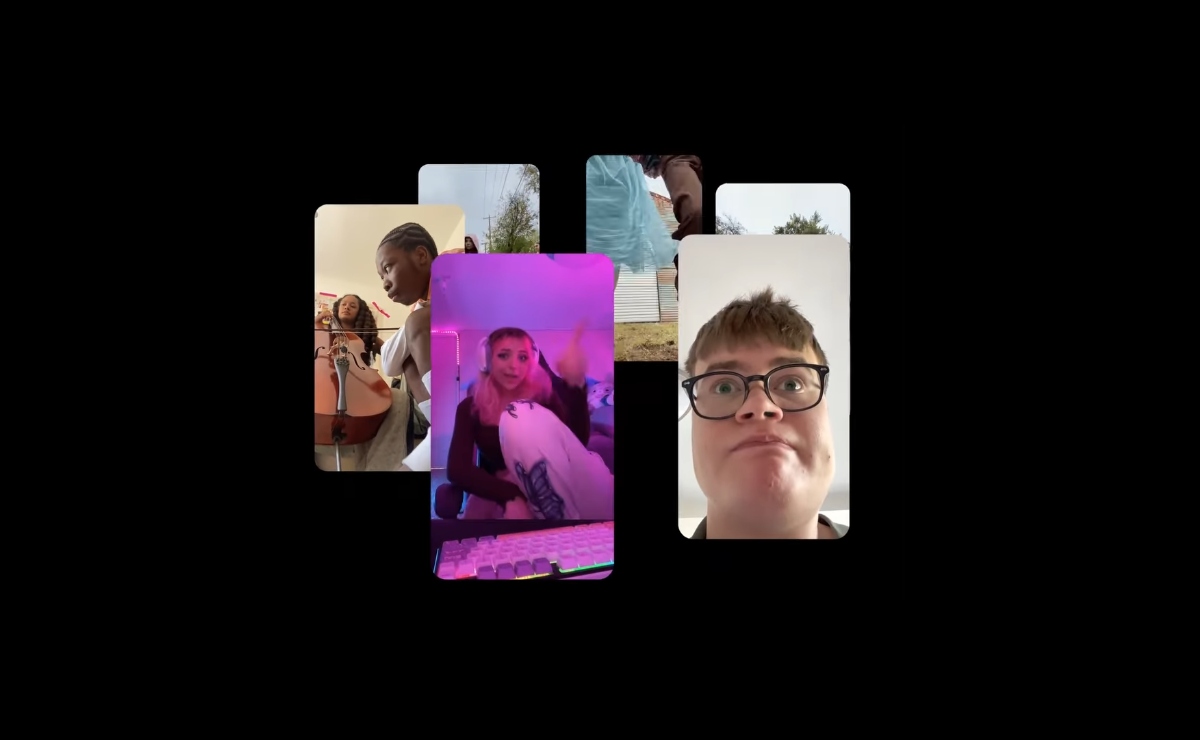Descargar archivos en el celular, ya sea música, fotos o videos, es una actividad cotidiana a estas alturas. Y lo hacemos tan seguido que olvidamos lo fácil que es recopilar un montón de contenido en poco tiempo. La pregunta es: ¿en dónde se aloja este material? Te explicamos cómo encontrar tus descargas en Android.
La Guía Central también recomienda:
Probablemente, estás aquí porque necesitas revisar los archivos descargados de tu Android para eliminarlos y liberar espacio; o cambiarles el nombre con el propósito de tener una mejor organización. Sea como sea, sigue las instrucciones que se encuentran a continuación para saber en dónde están tus descargas.
Cómo encontrar tus descargas en Android
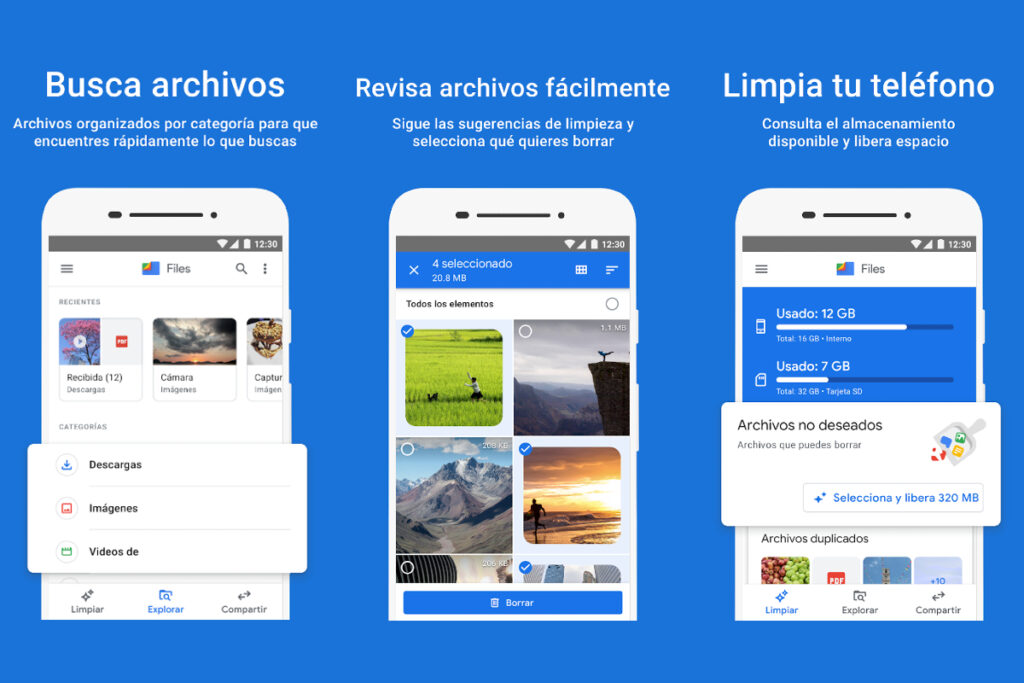
Si bien existen varias aplicaciones de terceros para organizar los archivos, la mayor parte de los modelos de celulares tiene su propia herramienta para ello. La elegida puede ser Files de Google para una buena cantidad de fabricantes, aunque Samsung tiene su propio administrador en sus teléfonos Galaxy, llamado Mis archivos, por ejemplo.
Cómo encontrar tus descargas con la aplicación Files de Google
Lo primero que debes hacer para encontrar tus descargas es buscar entre tus aplicaciones la que se llama Files. Si tu celular no la tiene, puedes descargarla desde Google Play.
Abre este desarrollo y sitúate en la pestaña Explorar. Tras esto, notarás que tus archivos más recientes se encuentran en la parte de arriba, y abajo, las categorías en las que están ordenados: descargas, imágenes, videos, audios, documentos y aplicaciones.
De manera predeterminada, en Descargas verás todos los archivos que has descargado en orden cronológico. Además, es posible realizar distintas acciones si mantienes presionado el dedo sobre alguno, como verlo, compartirlo, eliminarlo o cambiarle el nombre.
La Guía Central también recomienda:
Cómo encontrar tus descargas con la aplicación Mis archivos de Samsung
Si tienes un Galaxy, lo más probable es que tu aplicación para administrar archivos sea la de la compañía Samsung. Para abrirla, ingresa al menú de tu celular en donde están todas las aplicaciones, busca el cajón llamado Samsung y, dentro de este, encuentra la app Mis archivos. Como alternativa para localizarla, escribe “archivos” en la barra de búsqueda de tu celular.
Cuando la abras, verás que primero aparecen aquellos elementos más recientes y después las categorías en las que se distribuyen: imágenes, videos, audio, documentos, descargas, archivos de instalación, comprimidos y favoritos. Entonces, solo queda dirigirte a la carpeta Descargas.
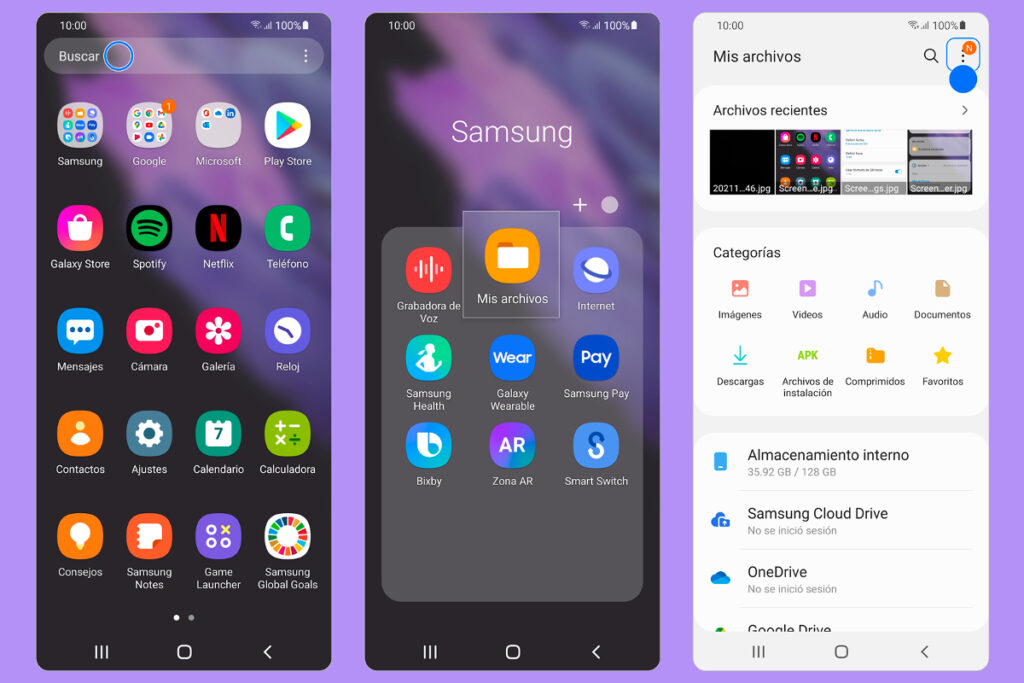
En esta sección, te aparecerá una lista de todos tus archivos descargados en orden cronológico. Y, al igual que en Files, es en esta parte en la que puedes eliminarlos, copiarlos o compartirlos. Para ello, debes tocar los tres puntos verticales de la esquina superior derecha y seleccionar Editar.
Ten en cuenta que ciertos archivos no aparecerán aquí. Algunas plataformas, como Netflix, almacenan tus descargas en tu celular, pero solo se pueden ejecutarlas a través de su misma aplicación.
Finalmente, cabe mencionar que tanto en Files como en Mis Archivos puedes ingresar al almacenamiento interno del celular, en caso de que necesites revisar la ubicación de tus archivos de manera más detallada.
Dentro de estas aplicaciones, debajo de Categorías, encontrarás una sección llamada Almacenamiento. Allí solo debes seleccionar la opción Almacenamiento interno y luego la carpeta llamada Download para ver tus descargas.